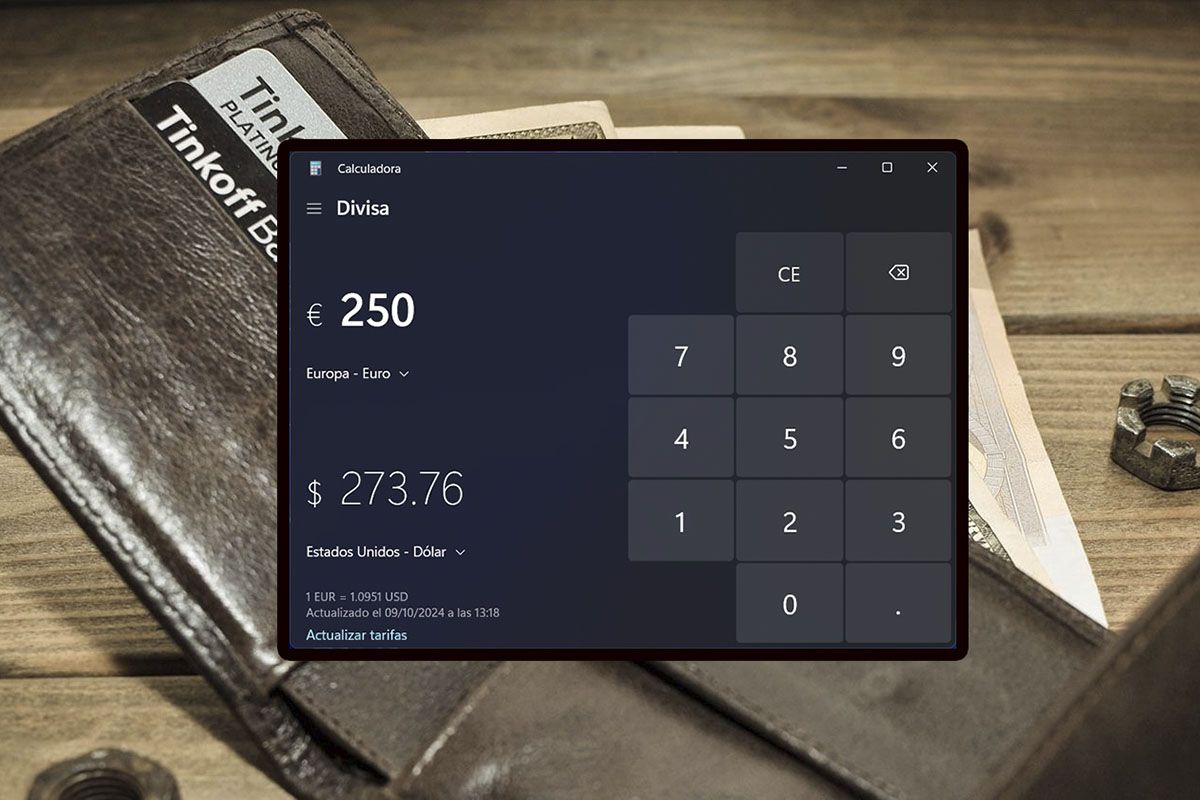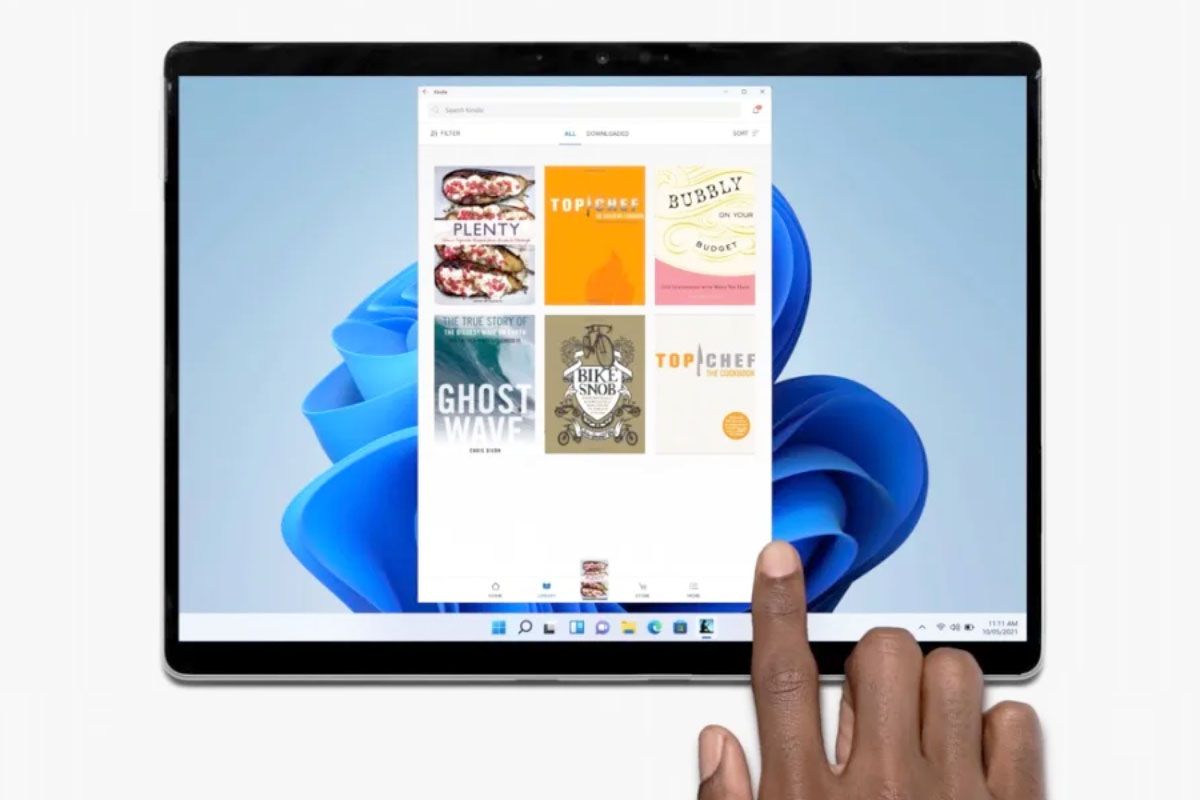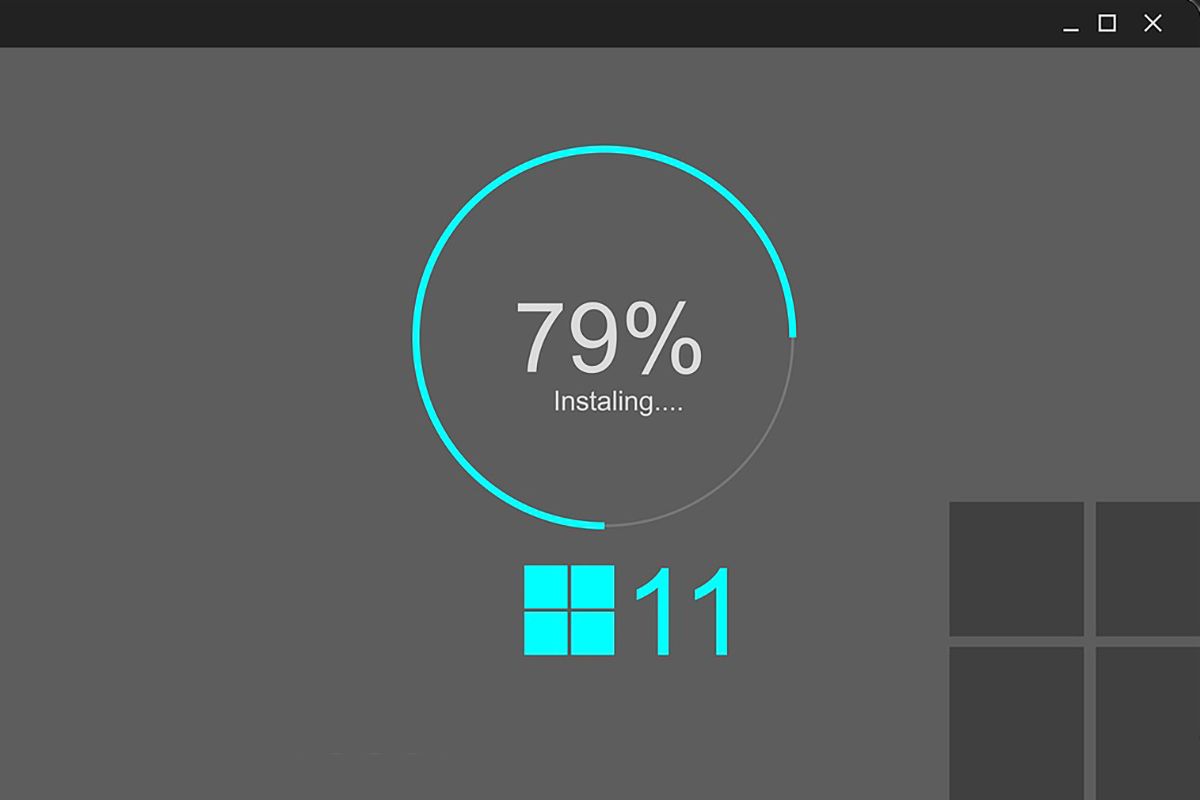您已經關注了我們的文章並且您已驗證您的電腦可以執行 Windows 11y您想先於其他人嘗試 Windows 11, 完美的。但是,如果您遇到下載停止的情況,我們將解釋如何檢查下載是否停止並Windows 11安裝未超過100%時的解決方法。
為什麼 Windows 11 安裝在 100% 時停止下載?
它可能並沒有真正站起來。在下載和安裝過程中更新被阻止的情況並不罕見。在電腦上完成的所有下載和更新通常都在背景進行,如果您轉到“設定”>“Windows 更新”,您就可以看到它們。
如果 Windows 11 安裝在 100% 時停止,則可能是因為你從來沒有等過這麼久。給系統一段時間,幾個小時,讓系統運行,看看它是否可以自行解決。
問題是,如果網路或電源中斷,它們會阻止更新立即完成過程。重新建立連線後,更新將繼續,並且可能需要更長的時間,因為 Windows 會從頭開始確認正在下載的套件的狀態,它不是從停止的地方開始的。。
但如果時間過去了很長時間,你懷疑有什麼問題,因為下載已經達到100%,而且很長時間沒有進展,我們會給你一些技巧,以便檢查並解決這個問題。
Windows 11 下載停止於 100% 時的解決方案
為了解決這個問題做推薦的事情:首先檢查是否發生了某些情況,根據這些結果,您將應用我們提到的解決方案,請密切注意。
檢查臨時 Windows 更新安裝資料夾
- 開啟檔案總管並前往 C:\Windows\ SoftwareDistribution 資料夾。
- 透過右鍵點擊資料夾 > 顯示更多選項 > 屬性來檢查資料夾的大小。等待至少半小時再次檢查它,如果它沒有增大,則表示發生了某些情況。
此資料夾是 Windows Update 暫存安裝更新所需檔案的位置。您無需在這裡執行任何其他操作,只需檢查尺寸即可。如果不增加可能是資料夾之間存在同步問題,所以我們進入第二步。
重置 SoftwareDistribution 資料夾
-
以管理員身分進入 CMD -
停止命令 -
刪除軟體分發資料夾 -
啟動控制
SoftwareDistribution資料夾中的內容必須刪除並重新啟動,這是一個非常微妙的過程,分為三個步驟。跟隨他們的腳步:
- 首先按組合鍵 Windows + S,輸入 cmd 並以管理員身分執行。
- 我們將停止更新和智慧傳輸,輸入命令 net stop wuauserv 並等待確認。
- 然後輸入指令net stop bits,等待確認並退出cmd。
- 前往“C:\Windows\SoftwareDistribution”並刪除所有資料夾。
- 如果無法刪除它們,請重新啟動電腦並重試。
- 如上圖開啟cmd,管理員模式。
- 讓我們再次開始更新和智慧傳輸,輸入命令 net start wuauserv 並等待確認。
- 然後輸入指令net start bits,等待確認並退出cmd。
這應該會再次重新啟動整個過程並解決Windows 11安裝100%停止的問題。給更新時間,效果會很好。完成整個安裝過程後,我們建議您檢查並清理 DNS,這樣您就可以刪除這些伺服器上的任何不良內容。
如果您安裝了 Windows 11 但不喜歡它,請不要擔心,Windows 11 讓您可以降級到 Windows 10,請查看我們有關如何操作的文章。如果您喜歡 Windows 11瀏覽我們的網站 W11您會發現更多可以幫助您使用 Windows 11 的貼文。